苹果手机的锁屏铃声是我们日常使用手机时经常会接触到的功能之一,通过设置合适的锁屏铃声,不仅可以提高手机的个性化,还可以让我们在接收信息或来电时更加方便快捷地进行识别,如何在苹果手机上设置锁屏铃声呢?下面就让我们一起来了解一下苹果手机锁屏提示音设置方法。
苹果手机锁屏提示音设置方法
方法如下:
1.首先打开手机上的设置功能,可能进入手机的基本功能设置,如图所示。
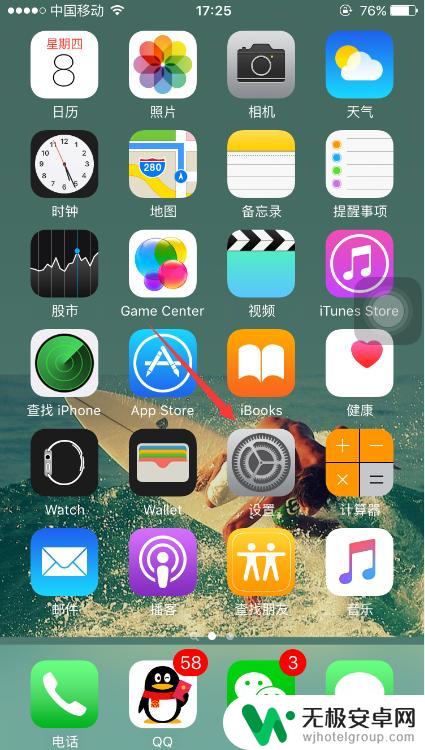
2.进入设置后,向下滑动页面。找到“声音”的选项,并点击进入,如图所示。
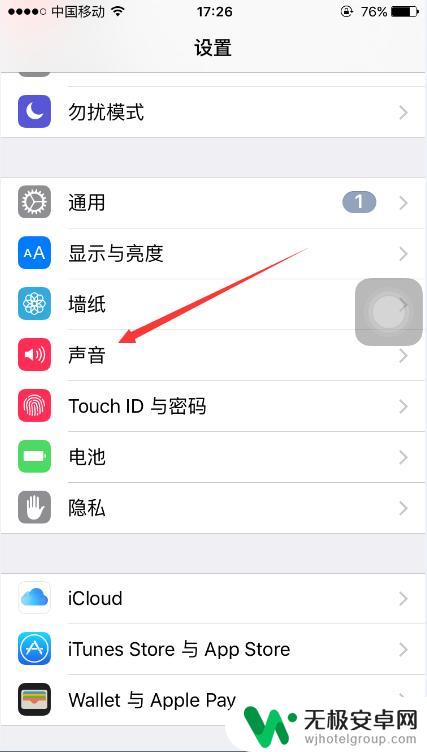
3.进入声音设置后,页面的最下方可以看到“锁定音”的按钮。锁屏时没有声音的原因,就是因为这个按钮是关闭的状态,如图所示。
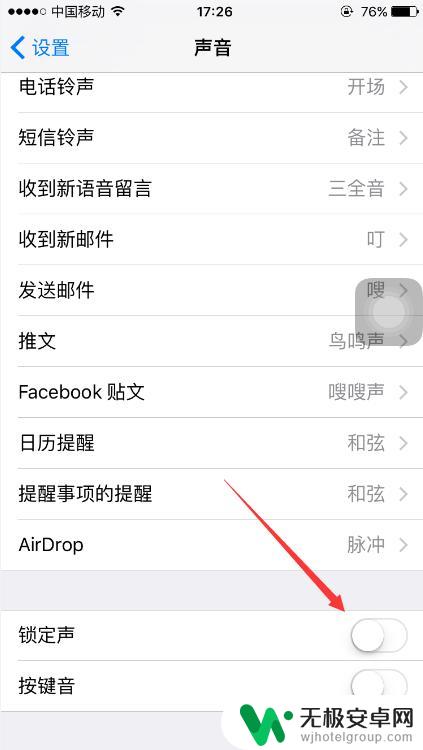
4.想让锁屏有声音,把这个按钮打开就可以了。反之,如果不想要锁屏的声音,把这个按钮关闭就可以了,如图所示。,
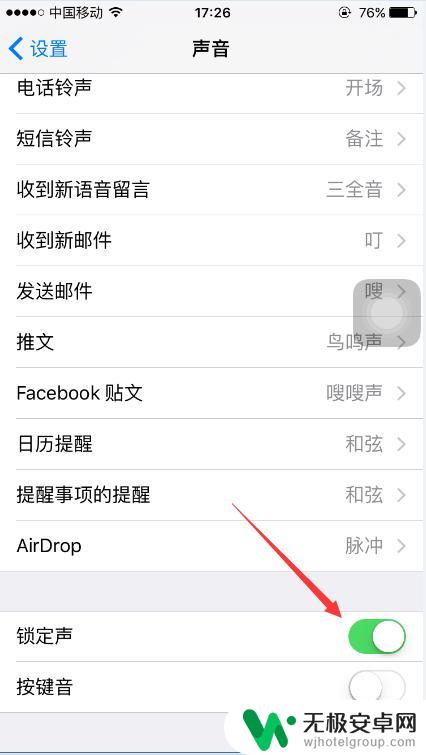
5.还可以通过“铃声和按钮”下面的滑钮来控制锁屏声音的大小,如图所示。
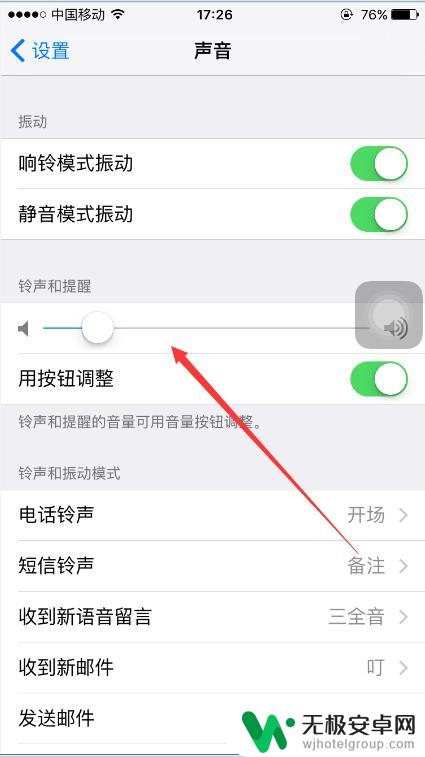
6.可以锁屏试一下,打开上面提到的按钮之后。锁屏就会有声音了,但是要注意侧面的声音按钮要是打开的状态,不然也是听不到声音的。

7.也可以通过屏幕侧面的音量键来控制锁屏音的大小,希望可以帮到大家。
以上就是怎么设置苹果手机锁屏铃声的全部内容,碰到同样情况的朋友们赶紧参照小编的方法来处理吧,希望能够对大家有所帮助。









